Fix: Roblox-verifisering fungerer ikke
I denne artikkelen vil vi prøve å løse problemet som Roblox-spillere møter når de vil bestå verifiseringen mens de logger på kontoen sin.

Når Roblox-spillere ønsker å logge på, begrenses tilgangen til kontoen deres ved at verifiseringen sitter fast eller ikke fungerer. Hvis du står overfor et slikt problem, kan du finne en løsning ved å følge forslagene nedenfor.
Hvorfor fungerer ikke Roblox-verifisering eller sitter fast?
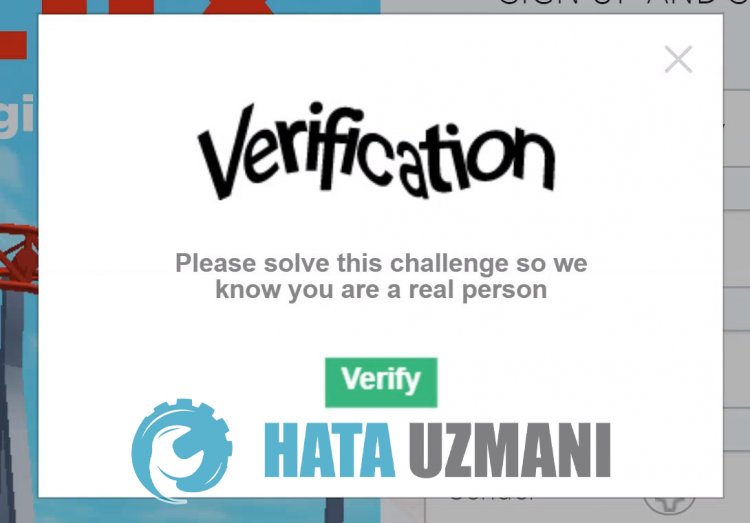 /p>
/p>
Denne feilen, som vanligvis oppstår, oppstår når brukere bruker vpn i bakgrunnen. Selvfølgelig kan vi støte på en slik feil ikke bare på grunn av dette problemet, men også på grunn av mange problemer. Mulige årsaker kanlistes opp som følger hvis Roblox sitter fast eller ikke fungerer på bekreftelsesskjermen:
- Det kan være et problem med internettbufferen.
- Det kan være et problem med nettleserens hurtigbuffer.
- Det kan være et problem med Internett.
- VPN-tilkoblingen kan blokkere.
- Antivirusprogram kan blokkere det.
Årsakene som er oppført ovenfor kan føre til at vi støter på slike problemer. For dette kan du finne løsningen på problemet ved å følge forslagene nedenfor.
Slik fikser du Roblox-verifisering
For å fikse denne feilen kan du finne løsningen på problemet ved å følge forslagene nedenfor.
1-) Sjekk tilkoblingen din
Problemet med Internett-tilkoblingen kan forårsake mange feil. Hvis Internett-tilkoblingen din blir tregere eller koblet fra, la oss gi noen forslag for å fikse det.
- Hvis internetthastigheten reduseres, slår du modemet av og på igjen. Denne prosessen vil avlaste internettlitt.
- Vi kan eliminere problemet ved å tømme Internett-bufferen.
Tøm DNS-bufferen
- Skriv inn cmd i startsøkeskjermen og kjør som administrator.
- Skriv inn følgende kodelinjer i rekkefølge på ledetekstskjermen og trykk enter.
- ipconfig /flushdns
- netsh int ipv4 tilbakestilling
- netsh int ipv6 tilbakestilling
- netsh winhttp reset proxy
- netsh winsock tilbakestilling
- ipconfig /registerdns
- Etter denne operasjonen vil den vise at dns-bufferen og proxyene dine er tømt.
Etter denne prosessen kan du åpne programmet ved å starte datamaskinen på nytt. Hvis problemet vedvarer, la oss gå videre til et annet forslag.
2-) Slå modemet av og på
Slå av modemet, vent 20 sekunder og slå det på igjen. I løpet av denne prosessen vil IP-adressen din endres og forhindreulike nettverksproblemer. Hvis problemet vedvarer, la oss gå videre til et annet forslag.
3-) Registrer en annen DNS-server
Vi kan eliminere problemet ved å registrere en annen dns-server på datamaskinen.
- Åpne kontrollpanelet og velg alternativet Nettverk og Internett
- Åpne Nettverks- og delingssenter på skjermen som åpnes.
- Klikk på Endre adapterinnstillinger til venstre.
- Høyreklikk på tilkoblingstypen for å åpne Egenskaper-menyen.
- Dobbeltklikk Internet Protocol versjon 4 (TCP /IPv4).
- La oss bruke innstillingene ved å skrive inn Google DNS-serveren vi vil gi nedenfor.
- Foretrukket DNS-server: 8.8.8.8
- Annen DNS-server: 8.8.4.4
- Klikk deretter på Bekreft innstillinger ved avslutning og trykk på OK-knappen og bruk handlingene.
Etter denne prosessen starter du datamaskinen på nytt og kjører Roblox-spillet.
4-) Tøm nettleserbufferen
Problemer i nettleserens buffer kan føre til at vi støter på slike feil.
For Google Chrome-brukere;
- Kjør nettleseren Google Chrome.
- La oss så åpne historikkmenyen ved å trykke på «CTRL+H»-tastekombinasjonen.
- Klikk på «Slett nettleserdata» på skjermen som åpnes.
- Velg «Tidsområde» og «Alltid» på skjermen som åpnes i det nye vinduet.
- Sjekk av for «Informasjonskapsler og andre nettstedsdata» og «Bufrede bilder og filer» nedenfor og klikk på «Slett data»-knappen.
For Opera GX-brukere;
- Kjør Opera GX-nettleseren.
- Etter denne prosessen, la oss klikke på «CTRL+SHIFT+DELETE»-tastekombinasjonen.
- Sett «Tidsområde»-alternativet til «Alltid» på skjermen som åpnes.
- Sjekk av for «Informasjonskapsler og andre nettstedsdata» og «Bilder og filer i hurtigbuffer» nedenfor og klikk på «Slett data»-knappen.
Etter denne prosessen kan du åpne Roblox-spillet igjen og sjekke om problemet vedvarer.
5-) Slå av antivirusprogrammet
Deaktiver ethvert antivirusprogram du bruker, eller slett det helt fra datamaskinen. Hvis du bruker Windows Defender, deaktiver den. For dette;
- Åpne startsøkskjermen.
- Åpne søkeskjermen ved å skrive "Windows-sikkerhetsinnstillinger".
- Klikk på «Virus- og trusselbeskyttelse» på skjermen som åpnes.
- Klikk på «Ransomware Protection» i menyen.
- Slå av «Kontrollert mappetilgang»-alternativet på skjermen som åpnes.
Etter dette, la oss slå av annen sanntidsbeskyttelse.
- Skriv "virus- og trusselbeskyttelse" i startskjermen for søk og åpne den.
- Klikk deretter på "Administrer innstillinger".
- Skru sanntidsbeskyttelse til «Av».
Etter at du har utført prosessen, kan du kjøre Roblox-spillet og sjekke om problemet vedvarer.
6-) Lukk VPN-tilkobling
Det faktum at VPN-tilkoblingen er åpen og kjører i bakgrunnen kan føre til at vi støter på slike problemer. Vi kan støte på et slikt problem fordi VPN-tilkoblingen kobler til et annet sted og det er mange forsinkelser. For dette kan du sjekke om problemet vedvarer ved å lukke den åpne vpn-tilkoblingen.
Ja, venner, vi har løst problemet vårt under denne tittelen. Hvis problemet vedvarer, kan du spørre om feilene du støter på ved å gå inn på FORUM-plattformen vår.
![Hvordan fikser jeg YouTube-serverfeilen [400]?](https://www.hatauzmani.com/uploads/images/202403/image_380x226_65f1745c66570.jpg)

























